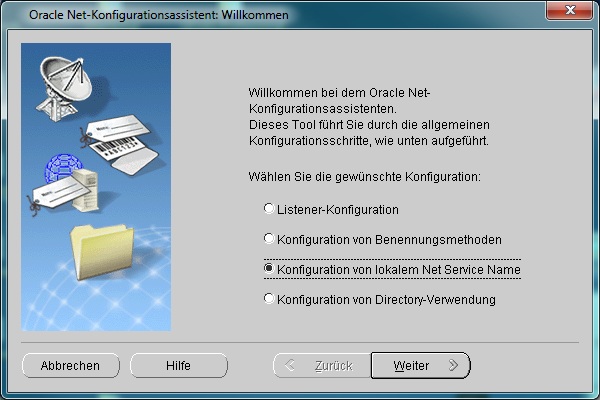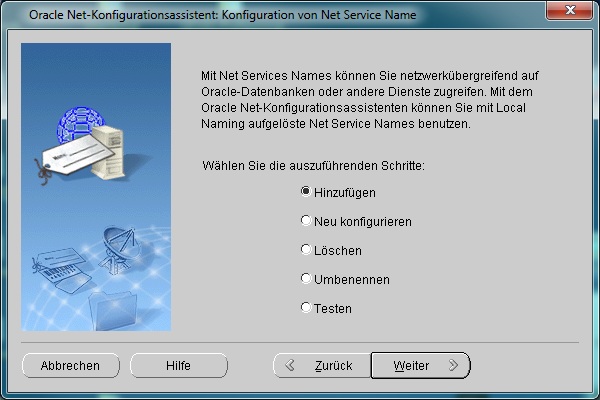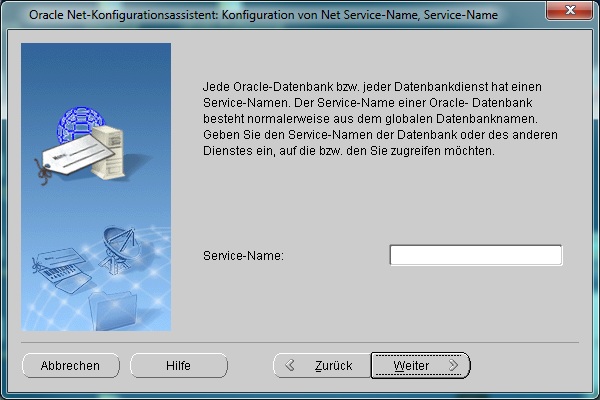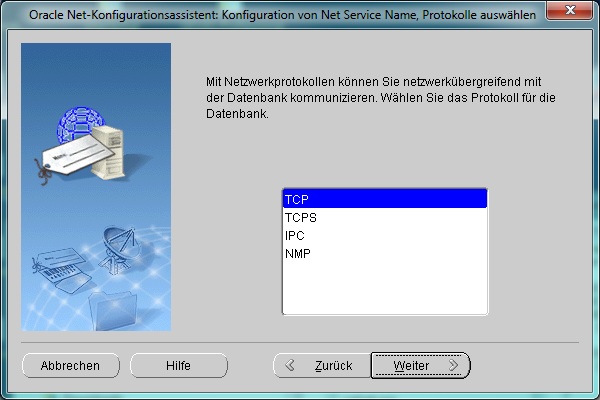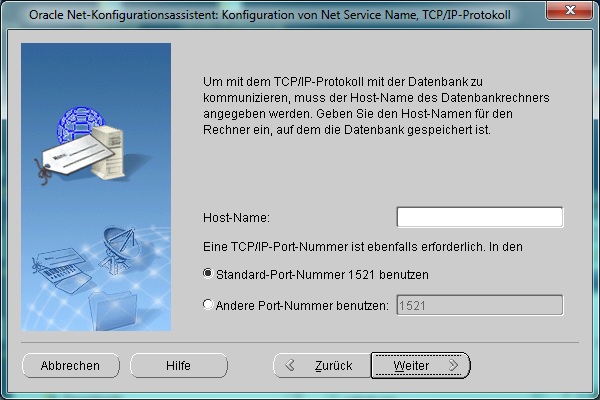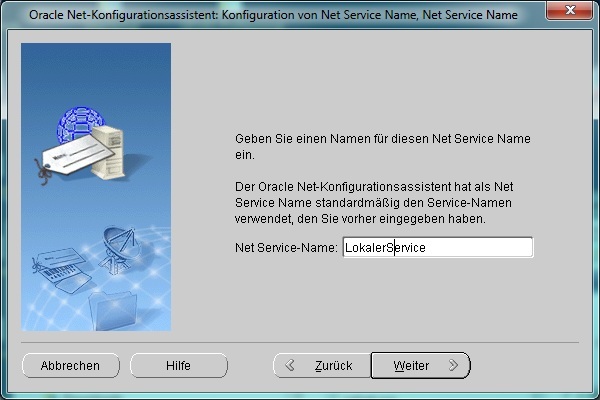GEVAS-Professional Installation unter Oracle
Inhaltsverzeichnis
1 Allgemeines
GEVAS-Professional kann auch mit Oracle verwendet werden.
2 Oracle-Client
2.1 Installation
Voraussetzung für den Datenbank-Zugriff ist, dass auf dem Rechner der Oracle-Client installiert ist. Dies ist der Datenbank-Treiber, mit dem eine Anwendung mit dem Oracle-SQL-Server kommuniziert. Bei dem Oracle-Client handelt es sich also um eine Software, mit der die Kommunikation des PC’s mit dem Oracle gesteuert wird. Diese Software ist die direkte Verbindung (über das Netzwerk) zu dem Oracle-Server. Mehr als die Kommunikation zu steuern, tut der Oracle-Client nicht, diese Software läuft im Hintergrund des PC’s und bekommt von den Anwendungsprogrammen die Befehle an der Server mitgeteilt, die sie dann an den Server weitergibt.
2.2 Version
Für Oracle muss der Oracle-Client 11.x oder 12.x verwendet werden. Oracle Client 19c wird derzeit nicht unterstützt.
- Der Oracle-Client 19c ist nicht für GEVAS geeignet und wird nicht nicht empfohlen!
- Die parallele Installation von Oracle Clients mit unterschiedlichen Versionen kann zu schwerwiegenden Problemen führen!
- Die De-Installation eines Oracle Clients mit einen neueren Versionen hinterlässt ungültige PATH-Einträge!
2.3 ODBC, ADO
Oracle wird nicht über ODBC angesteuert sondern direkt über ADO.
- ADO beinhaltet einen internen ORACLE-Treiber, der den Oracle-Client verwendet!
- ADO ist integrierter Bestandteil von Windows© und muss nicht extra installiert werden. In älteren Windows©-Versionen musste man ADO noch als Feature freigeben.
Die Installation des Oracle-Clients ist nicht Gegenstand dieses Artikels, weil dieser meistens über die zuständige IT-Abteilung installiert wird. Anleitungen im Internet gibt es z.B. hier.
- Hier nur kurz das Wichtigste
- Oracle-Client 11.x, 12.x oder höher verwenden.
- Setup als Administrator starten. Es werden die Voraussetzungen überprüft, u.U. ob der Monitor mehr als 256 Farben hat (wirklich, auch heute noch...).
- Danach startet das Setup, mit Weiter jeweils einen Schritt weiter.
- Für "normale" Anwender/innen die Option InstantClient verwenden, für Power-User/Admin die Option Administrator.
- Das Setup prüft die Betriebssystem-Version und Service-Packs. Unter Windows 10 kann es unter Umständen sein, das diese Prüfungen fehl schlagen, weil die Windows-Version (6.2 = Windows 10) angeblich nicht unterstützt wird. Wir haben in diesem Fall die Option (Häkchen) manuell gesetzt, damit man fortfahren kann. Probleme daraus sind nicht bekannt.
- Zum Schluss auf Installieren klicken. Die Installation startet und dauert je nach Option einige Minuten.
3 Einstellungen
3.1 ORACLE Net-Konfigurationsassistent
Mit diesem Programm kann man einen sog. "lokalen Net Service Namen" anlegen und konfigurieren. Über den "Net Service Namen" kann das Programm auf der ORACLE-Server zugreifen. Ohne das funktioniert der Zugriff nicht!
- Die Begriffe "Net Service Name" werden in Oracle leider doppeldeutig verwendet: Es gibt einen "Net Service Name" auf dem Server, der auch "SID" benannt wird. Daneben gibt es den "Net Service Namen" auf dem lokalem Rechner, der manchmal auch als "lokaler Net Service Name" bezeichnet wird.
Nach dem Starten des ORACLE Net-Konfigurationsassistenten auf dem Windows-Startmenü heraus wählt man...
Danach Hinzufügen (bei einer Neu-Installtion) oder Neu konfigurieren:
- Nach jedem Schritt geht's mit der Schaltfläche
[Weiter]weiter.
Hinzufügen
Wenn man einen "Net Service Namen" hinzufügt, muss man zuerst den "Service Namen" des Servers bzw. der Datenbank angeben:
- Das ist nicht der Computer-Name des Servers!
Danach muss das verwendete Netzwerk-Protokoll festgelegt werden:
In der Regel wird TCP/IP verwendet.
Anschließend muss man den Host-Namen (Server-Namen) angeben:
- Das ist der Computer-Name des Servers!
Danach kann man auswählen, ob man einen Test der Verbindung ausführen will oder nicht. Es ist empfehlenswert, diesen Test auszuführen, damit die Einstellungen kontrolliert werden können!
- Beim Test benutzt der Assistent zuerst ein (unbekanntes) Passwort für den Zugang zum ORACLE-Server. Mit dem Button Anmeldung ändern kann man die User-/Passwort-Angaben eingeben, die für Ihren Server festgelegt wurden!
Zum Schluss muss man den Namen angeben, unter dem die Einstellungen gespeichert werden. Das nennt sich auch "Net Service Name" wie oben bei der Eingabe des Server-Net-Service-Namens, hat damit aber nichts zu tun!!! Beispiel:
Wichtig: Den Service-Namen müssen Sie später im GEVAS-Professional Konfigurationsprogramm eintragen!
3.2 ORACLE Konfigurationsdatei
Die Einstellungen werden in einer Datei namens TNSNAMES.ORA gespeichert. Diese befindet sich in dem Ordner, der bei der Installation des Oracle-Clients angegeben wurde, z.B. C:\Oracle\product\11.1.0\client_1\network\admin.
3.2.1 CrystalReports wird verwendet
- Wenn Sie CrystalReports© mit GEVAS-Professional verwenden (nicht empfohlen)
- Wichtig
- Die Datei
TNSNAMES.ORAMUSS UNBEDINGT im Oracle-Verzeichnis stehen! - Sie darf NICHT in das Programmverzeichnis von GEVAS-Professional!
- Sonst funktioniert zwar GEVAS-Professional, aber andere Anwendungen (wie z.B. Crystal-Reports) funktionieren im Zusammenhang mit ORACLE nicht!!!
- Nachteil: Wenn es andere Anwendungen als GEVAS-Professional in Verbindung mit Oracle© gibt, muss man auch deren Einträge in die TNSNAMES.ORA eintragen!
3.2.2 CrystalReports wird nicht verwendet
- Wenn Sie CrystalReports© mit GEVAS-Professional nicht verwenden (empfohlen)
- Die Datei
TNSNAMES.ORAsollte im Programmverzeichnis von GEVAS-Professional stehen! - Sie wird dann nur von GEVAS-Professional und seinen Modulen verwendet.
- Andere Anwendungen benutzen diese Datei nicht und können weiterhin "ungestört" verwendet werden.
3.2.3 Beispiel einer Datei
# tnsnames.ora Network Configuration File: C:\Oracle\product\11.1.0\client_1\network\admin\tnsnames.ora
# Generated by Oracle configuration tools.
GEVASPRO =
(DESCRIPTION =
(ADDRESS_LIST =
(ADDRESS = (PROTOCOL = TCP)(HOST = MeinServerName)(PORT = 1521))
)
(CONNECT_DATA =
(SERVICE_NAME = gevas.meinefirma.de)
)
)
GEVASORA =
(DESCRIPTION =
(ADDRESS_LIST =
(ADDRESS = (PROTOCOL = TCP)(HOST = GServer)(PORT = 1521))
)
(CONNECT_DATA =
(SERVICE_NAME = ORCL)
)
)
3.3 Einträge in der GevasPro-INI-Datei
Am Besten verwendet man das GEVAS-Professional Konfigurationsprogramm, um die Konfigurations-Einträge in der INI-Datei vorzunehmen.
Wenn man sich auskennt, kann man die INI-Datei auch von Hand bearbeiten.
Wenn man mehrere Installationen macht, kann man eine bestehende, funktionierende INI-Datei auch auf das Netzwerk kopieren und nach der Installation auf den Rechner kopieren.
Die INI-Datei sollte nicht im Programmverzeichnis sondern im Ordner
C:\Users\Public\Documents\Gevitas
(Benutzer -> Öffentlich -> Öffentliche Dokumente -> Gevitas)
stehen!
In der INI-Datei müssen folgende Angaben mit Oracle gemacht werden:
[Options]
|
Unter diesem Abschnitt werden die Angaben gemacht. |
DatabaseDriverName=ORACLE
|
Für ORACLE muss natürlich ORACLE angegeben werden. Wenn dieser Eintrag fehlt, gibt es einen Fehler bei Initialisieren: Datenbanktyp ist unzulässig.. |
UseSQLUser=0/1
|
Legt fest, ob für die Anmeldung eine spezieller User verwendet werden soll, oder ob die Windows-Anmeldung (-Authentifizierung) verwendet werden soll. 0=Windows-Authentifizierung: Unter ORACLE nicht verfügbar.
|
UseSQLServerName=0/1
|
SQL-Server-Name benutzen 0 (=Nein) oder 1 (=Ja). Standardmäßig auf 1 lassen. Für den Zugriff muss ein Server-Name angegeben werden!
|
DatabaseServerName
|
Net-Service-Name, der in ORACLE Net Konfigurationsprogramm festgelegt wurde. Für den Zugriff muss ein Service-Name angegeben werden!
|
DatabaseUser=xxxxxxxx
|
Der Standard-User, mit dem auf die Datenbank zugegriffen wird. Das hat nicht zu tun mit dem GEVAS-Benutzer, mit dem man sich an das Programm anmeldet! |
DatabasePW=xxxxx
|
Das Passwort, mit dem auf die Datenbank zugegriffen wird.
Das hat nicht zu tun mit dem GEVAS-Benutzer-Passwort, mit dem man sich an das Programm anmeldet!
|
DPW=xxxxx
|
Das verschlüsselte Passwort, mit dem auf die Datenbank zugegriffen wird. Das hat nicht zu tun mit dem GEVAS-Benutzer-Passwort, mit dem man sich an das Programm anmeldet! Dieser Eintrag wird über das GEVAS-Professional Konfigurationsprogramm angelegt und darf nicht manuell editiert werden! |
DatabaseTblPrefix=XXXX.
|
Name des Datenbank-Users (ORACLE nennt das auch "Schema"), mit dem auf die Datenbank zugegriffen wird.
Unbedingt mit abschliessendem Punkt angeben!
|
4 Versionen
Bei den eingesetzten Version muss man unterscheiden zwischen der ORACLE-Client-Version und der ORACLE-Server-Version! Die können durchaus gemischt werden. Es ist also nicht gesagt, dass man mit einem ORACLE-9-Client nicht auf einen ORACLE-11-Server zugreifen kann!
- Das hier genannte sind Erfahrungswerte, die keinen Anspruch auf Vollständigkeit haben!
4.1 Server-Versionen:
| Version | Hinweise |
|---|---|
| Oracle-Server 8i | Veraltet. Funktioniert vermutlich nur mit ORACLE-Client 8. Kann nicht mehr in Verbindung mit GEVAS-Proffesional eingesetzt werden, weil es z.B. keine "Left outer joins" unterstützt. |
| Oracle-Server 9i | Noch teilweise im Einsatz. Wird meist in Verbindung mit Oracle-Client 9 benutzt. Funktioniert unter Windows 7 auch mit dem Oracle-Client 11! |
| Oracle-Server 10 | Keine Erfahrungswerte vorhanden. |
| Oracle-Server 11g | Läuft stabil in Verbindung der Client-Version Oracle 11g auch unter Windows 10. |
4.2 Client-Versionen:
| Version | Hinweise |
|---|---|
| Oracle-Client 8 | Veraltet. Funktioniert vermutlich nur bis ORACLE-Server 9. |
| Oracle-Client 9 | Unter Windows XP noch gebräuchlich. Erfahrungen mit ORACLE-Server > 9 liegen noch nicht vor. |
| Oracle-Client 10 | Unter Windows XP noch gebräuchlich. Erfahrungen mit ORACLE-Server > 10 liegen noch nicht vor. |
| Oracle-Client 11 | Läuft ab Windows 7 in der 32-Bit-Version. Läuft mit ORACLE-Server 10, 11 und 12. 64-Bit Anwendungen können nicht den 32-Bit Oracle Client verwenden, 32-Bit Anwendungen nicht den 64-Bit Client! Da GEVAS-Professional ein 32-Bit-Programm ist, muss man auch die 32-Bit-Version des Oracle-Clients verwenden! |
| Oracle-Client 12 | Läuft ab Windows 7 in der 32-Bit-Version mit allen uns bekannten ORACLE-Servern. 64-Bit Anwendungen können nicht den 32-Bit Oracle Client verwenden, 32-Bit Anwendungen nicht den 64-Bit Client! Da GEVAS-Professional ein 32-Bit-Programm ist, muss man auch die 32-Bit-Version des Oracle-Clients verwenden!
|
| Oracle-Client 19c | Funktioniert nicht mit GEVAS-Professional, Stand 11/2022!
|
5 BDE
Bis zur GEVAS-Professional Version 6 wurde die BDE für den Datenbank-Zugriff verwendet. Ab Version 7 wurde BDE aber durch den Datenbank-Treiber ADO ersetzt. Wenn Sie die ältere Version verwenden, beachten Sie bitte die Hinweise in GEVAS-Professional Installation mit der BDE, wo auch die BDE-Konfiguration beschrieben wird.
6 Links
Alle genannten Warenzeichen sind Eigentümer der Warenzeichen-Inhaber. Alle Angaben ohne Gewähr.